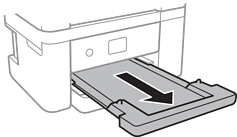-
-
-
Überprüfen des Netzwerkverbindungsstatus
-
Trennung der Wi-Fi Direct-Verbindung (einfacher AP) über das Bedienfeld
-
-
Drucken über das Bedienfeldmenü Fotos drucken
-
Drucken mithilfe von Smartphones, Tablets und ähnlichen Geräten
-
-
-
Netzwerkdienst und Softwareinformationen
-
Anwendung für das Konfigurieren des Druckerbetriebs (Web Config)
-
Anwendung zum Scannen von Dokumenten und Bildern (Epson Scan 2)
-
Anwendung für das Konfigurieren des Scannerbetriebs über das Bedienfeld (Epson Event Manager)
-
Anwendung für schnelles und unterhaltsames Drucken von einem Computer (Epson Photo+)
-
Anwendung für die einfache Bedienung des Druckers von einem Smart-Gerät (Epson Smart Panel)
-
Anwendung für das Scannen und Übertragen von Bildern (Easy Photo Scan)
-
Anwendung für Software- und Firmwareaktualisierungen (Epson Software Updater)
-
Anwendung für die Einrichtung des Geräts in einem Netzwerk (EpsonNet Config)
-
-
-
-
Verschwommene Ausdrucke, vertikale Streifenbildung oder Fehlausrichtung
-
Ungleichmäßige Farbverteilung, Schmierstellen, Flecken oder gerade Streifen im kopierten Bild
-
Moiré- oder Schraffurmuster werden im kopierten Bild angezeigt
-
Ein Bild auf der Vorlagenrückseite wird auf dem kopierten Bild angezeigt
Einlegen des Papiers in die Papierkassette
-
Öffnen Sie die Frontabdeckung, bis Sie einen Klick hören.
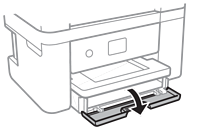
-
Prüfen Sie, dass der Drucker nicht in Betrieb ist, und ziehen Sie dann die Papierkassette heraus.
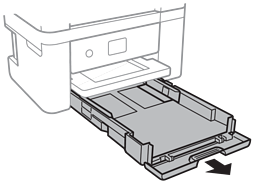 Wichtig:
Wichtig:Die Papierkassette kann nicht entfernt werden.
-
Schieben Sie die Papierführungsschienen bis zur maximalen Position.
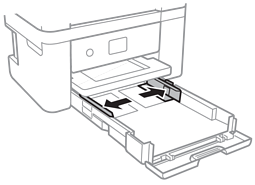
-
Legen Sie das Papier mit der bedruckbaren Seite nach unten ein, bis es an den hinteren Teil der Papierkassette anstößt.
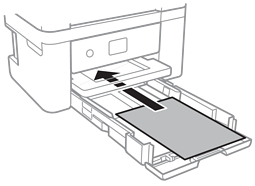 Wichtig:
Wichtig:Legen Sie nicht mehr Blätter ein, als die für das Papier angegebene Höchstzahl.
-
8,5×13 ZollPapier anhand der Linie einlegen.
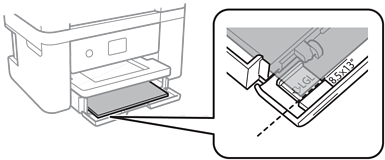
-
LegalZiehen Sie die Führung für Legal-Papier heraus, und legen Sie anhand der Linie Papier ein.
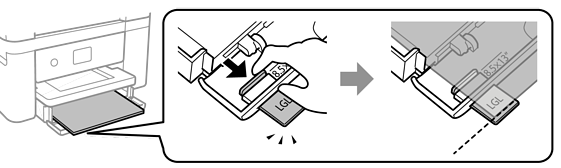
-
-
Schieben Sie die Papierführungsschienen an die Papierkanten heran.

-
Schieben Sie die Papierkassette vorsichtig ein.
-
Wählen Sie auf dem Bedienfeld das Papierformat und die Papiersorte für das Papier aus, das Sie in den Papierkassette eingelegt haben. Wird Ihr Papierformat nicht angezeigt, wählen Sie Benutzerdefiniert.
Bewegen Sie zum Auswählen eines Elements den Fokus mithilfe der Tasten



 auf das betreffende Element, und drücken Sie dann die Schaltfläche OK.
Hinweis:
auf das betreffende Element, und drücken Sie dann die Schaltfläche OK.
Hinweis:-
Sie können den Bildschirm, auf dem die Papierformats- und Papiersorteneinstellungen angezeigt werden, auch durch Auswahl der Optionen Einstellungen > Druckereinstellungen > Papierquelleneinstlg. > Papiereinrichtung aufrufen.
-
Wählen Sie bei Briefkopfpapier Letterhead als Papiertyp.
-
Wenn Sie auf Briefkopfpapier drucken, das kleiner ist als die Einstellung im Druckertreiber, kann der Drucker über die Ränder des Papiers hinaus drucken, was zu Tintenverschmierungen auf Ausdrucken und überschüssiger Tinte im Inneren des Druckers führen kann. Stellen Sie sicher, dass Sie die richtige Papierformateinstellung wählen.
-
2-seitiger Druck und randloser Druck stehen bei Briefkopfpapier nicht zur Verfügung. Auch kann die Druckgeschwindigkeit langsamer sein.
-
-
Ziehen Sie das Ausgabefach heraus.